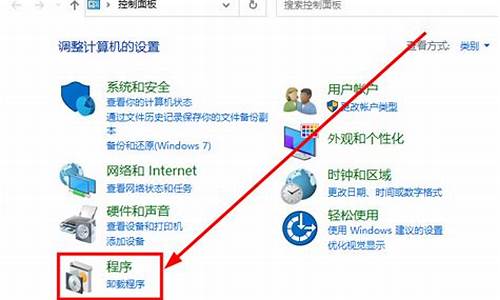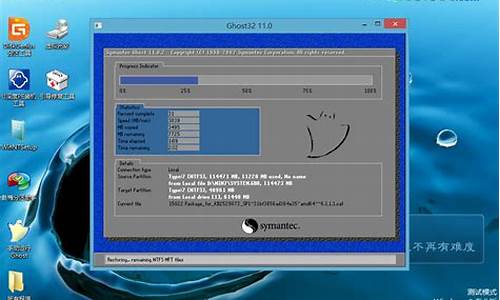电脑软件倒过来,怎么恢复,电脑系统程序倒退了如何恢复

你好,根据你的问题,可能是你的电脑出问题了,有两个原因,一个是硬件问题,另一个就是软件问题,如果是硬件问题就可以直接拿到售后去维修了,但是看来好像这样的概率比较小。那就是软件问题了。软件问题就是出现在键盘和鼠标上面,估计是你的键盘驱动或者是鼠标驱动问题,你可以下载一个驱动精灵测试一下驱动程序,尤其是输入键盘的驱动程序。还有就是鼠标触摸板的程序。如果没问题,就直接拿到售后去让专业人员检测吧,或者做个系统试试。还有就是电脑中毒了。杀毒!
常常听说某个男生、女生的本本变慢了,中毒了,重灌了,更听说有甚者隔两天就要重灌,我总结了一些善待电脑的用法,供大家参考!
大多GG、MM由于缺乏电脑知识,容易被病毒袭击,其实在大多情况下电脑是不用重灌的,除非电脑已经瘫得不行才选择重灌。许多MM动辄重灌系统的行为是不正确的,下面列举几点重灌的缺点:
1.重灌会带来资料的丢失,重灌后原来的资料会荡然无存,你可能会选择只格式化C盘以期储存其它盘的资料,可万一病毒也在其它盘怎么办。大多MM会选择先备份资料,但一不小心就把病毒也备份了。
2.重灌系统会大规模调动电脑的硬体,更会在硬碟上一次写下几个G的资料,如此大规模的擦写硬碟会降低硬碟的寿命。
3.重灌的系统往往是过时已久的了,即使装好了也要花很长的时间来打补丁。
鉴于这些缺点,本人建议大家尽量采用其它方法修复系统。
现在就由我来讲述一下系统维护的一般步骤:
第一步,安装防毒软体
电脑维护要坚持“预防为主,防治结合”的方针。
要预防就要使用防毒软体,现在比较流行的防毒软体有卡巴斯基,Norton,瑞星等,其实用那一款都无所谓,只要及时升级,这些软体的防毒效果都是一样的,反之如果不及时升级,再好的防毒软体也起不了防毒效果。***tip:防毒软体有一个病毒样本库,升级其实就是在更新这个样本库,防毒的过程就是在搜寻电脑中有无和病毒库中病毒类似的档案,有则将之删除***
第二步,安装辅助软体
辅助软体主要是辅助防毒软体,它们具有特定的功能,如清除,清除垃圾档案,查杀木马等功能。
常用的辅助软体有“360安全卫士”“金山清理专家”“windows清理助手***注意是‘助手’,不要下错了***”
360安全卫士的功能较多,还具有系统保护功能***和防毒软体的类似***,建议如果已经安装了防毒软体就不要开启此项功能,否则系统会变慢,如果你对自己机子的速度有信心,那就无所谓了。
360上的功能都很实用,可以仔细研究一下,软体提示改删的档案该打的补丁都可放心执行,还有它推荐的软体都很好,可以按需下载。
此软体可以说是必备软体之一,强烈推荐。
金山清理专家较360功能少点,大多功能已包含在360中,但操作较360简单,独具系统打分功能,更直观的反映系统健康状况。
windows清理助手较上两款软体知名度较小,起初本人也是从一个电脑高手处得知,后来试着用一下,感觉很好。
软体大小只有5MB,操作简单,绿色的介面十分简洁,我下的是绿色版,一下子就查出几个360都查不出的木马。
此软体可作为扫尾防毒用。***tip:所谓“绿色软体”不是指软体颜色是绿色的>
tips:以上软体都需要及时更新升级才能发挥作用,系统也要及时打上补丁以防漏洞被攻击。
有些GG、MM有优化大师,超级兔子等软体,此类软体较专业,几乎所有的人都会给你一个相同的建议就是慎用,对于那些严重缺乏电脑知识的GG、MM,我的建议是不用,因为这类软体有时比病毒更可怕。
第三步,建立系统还原
许多GG、MM都知道ghost一键还原,它可以使系统恢复到前一个正常的状态,如果你没有装ghost也不用担心,windows系统自带一个系统还原功能,而且操作较ghost更为简单。下面以windows xp为例说明一下具体步骤:
1,建立系统还原点
建立完系统还原点,即建立一个还原时刻,下次启动系统还原时就可以将系统还原到此时刻的状态。
依次点 开始–所用程式–附件–系统工具–系统还原,选择建立一个还原点–下一步–给还原点命名***名字随便***–再点建立即可。这样你就成功建立了一个还原点,下次系统变坏时只要用同样的方法开启系统还原功能,选择“恢复我的计算机到一个较早的时间”选项,即可还原系统,此间系统发生的一切修改都将不复存在,如时间倒退一般。
如果电脑此时已无法进入系统,则可在启动时按几次F8键,在跳出的介面中选择进入安全模式,然后进行系统还原。
第四步,了解病毒的来源
病毒其实就是一些特殊的电脑程式,它们常完成的任务有:记录下你输入的帐号密码并发送到指定邮箱;修改或删除你的系统档案;占用你大量的硬碟记忆体空间等。系统一旦运行了这些程式就会像生了病一般,所以我们称这些程式为病毒。经验口袋布袋先生
那这些病毒是如何进入我们的系统的呢,主要来源有:带病毒的网站;U盘,行动硬碟的等移动储存介质;下载了带有病毒的档案等。
如何在源头上杜绝这些病毒,我们需做到:
1,良好的上网习惯
有些GG、MM喜欢百度一下之后就开始逐个点搜寻的结果,这样是不对的,说不定在这中间就有一个带病毒的网页,你就这样点进去了,病毒就这样通过浏览器下载到了你的机器里。
为了避免这种情况,我们要固定地上一些值得信任的网站,如果你要下软体就上“华军,天空,多特”,如果你要看视屏就上“56,土豆”,其实有一个捷径就是上“好123***
但在一些特殊情况下有的GG,MM不得不冒险进入一些危险网站,即使在进入网站前中国电信打出了友情提示“此网站可能包含恶意程式”,也还是阻止不了你前进的步伐,那么如何在事后还能避免承担中毒的后果,方法有两个:1,安装linux作业系统,由于网上所有的病毒都是针对windows的,所以任何病毒都对linux无效,可以说是百毒不侵。2,使用firefox***火狐***浏览器,由于火狐使用的是mozilla的核心,对任何通过IE浏览器***遨游也属于 IE系列***进行传播的病毒都免疫。
2,下载资源请注意
在你使用迅雷搜寻资源并下载时有没有注意到迅雷有这样一行提醒“本网站对资源安全概不负责”,是的,迅雷只负责搜寻资源,至于安不安全,它不管。所以我的建议是尽量到专门的安全网站下载资源,实在要用迅雷搜寻***其实是狗狗搜寻***下载资源,请在下载前看一下先人的评论,确定无毒后再下。
3,慎用U盘,行动硬碟
有些人最喜使用U盘,不管哪来的U盘,都是果断一插然后双击开启,这样的机子肯定不健康。
U盘是公认的病毒传播的最主要途径,大多数病毒都能通过U盘等移动储存介质传播,所以合理使用U盘变得尤为重要。
这里也只能列举几个小技巧以供参考:
1***,在U盘目录里建立一个名为autorun.inf***这是病毒档案常常使用的名字***的资料夹,属性改为只读,由于windows系统是不允许档案同名的,所以当病毒试图写入U盘时会因为档案同名而无法写入,但也有例外,像我就曾遇到一个比较猛的病毒,直接把我的建立的autorun.inf的资料夹给删了。
2***,开启U盘时切忌双击开启,这样会启动U盘中的一些病毒,正确方法是在右击选单里选择开启。
第五步,学会检视程序
几乎所有的人都会使用ctrl+alt+delete来开启工作管理员,尤其在宕机时,使用这招来结束任务实为有效。其实用任务管理起来检视程序进而防毒更为有效。
点选工作管理员的程序选项卡,我们可以看见一排正在执行的程序。
关于程序:
程序是你机子实际在执行的所有程式,里面包含属于作业系统的程式,属于防毒软体的程式,当然也包含正在执行着的病毒程式。
结束任何一个程序即结束这个程式,如结束taskmgr.exe程序,你的工作管理员就会被关闭,因为工作管理员=taskmgr.exe。
相同的结束一个系统程式,你的系统的某个功能就会消失,如萤幕显示可以被关闭,但不用担心,结束程序不等于删除,只要重新启动程式,一切都会恢复正常。
当你发现程序中有一些名如:worm,win32,trojan的程序时,就可以肯定你已经中毒了,可以果断的把这些程序结束,然后用软体查杀病毒。
这样一来你会觉得查杀病毒轻而易举,其实事实远不是这样,因为只有为数比较少的且比较傻的病毒才会明目张胆的出现在工作管理员的程序当中,大多聪明的病毒是不会出现的。
那么如何查杀这些高阶病毒呢,那就要靠IceSword***冰刃***这把利剑了,它是一款软体,更具体地说是一个强大的程序检视器,它可以检视几乎所有的程序,包括隐藏的病毒程序,这样病毒就无所遁形了。
声明:本站所有文章资源内容,如无特殊说明或标注,均为采集网络资源。如若本站内容侵犯了原著者的合法权益,可联系本站删除。